Wenn Sie bereits mit dem Gedanken gespielt haben, von All in One SEO auf Yoast SEO zu wechseln, sind Sie nicht allein. Yoast SEO hat sich zu einer der beliebtesten SEO-Plugins für WordPress entwickelt und bietet eine Vielzahl von Funktionen, die für viele Nutzer attraktiver sind als die von All in One SEO. Der Wechsel ist jedoch nicht so einfach wie das Installieren eines neuen Plugins. In diesem Blogbeitrag erfahren Sie, wie Sie den Wechsel durchführen und welche Schritte Sie dabei beachten sollten.
- Sichern Sie Ihre Daten
Bevor Sie mit dem Wechsel beginnen, sollten Sie sicherstellen, dass Sie eine vollständige Sicherungskopie Ihrer Website haben. Dies kann über ein Backup-Plugin erfolgen oder durch das manuelle Kopieren Ihrer Website-Dateien und Datenbank. Wenn etwas schief geht, können Sie Ihre Website wiederherstellen und von vorne beginnen.
- Deaktivieren Sie All in One SEO
Wenn Sie Yoast SEO installiert haben, ist es an der Zeit, All in One SEO zu deaktivieren. Gehen Sie dazu auf die Plugin-Seite in Ihrem WordPress-Dashboard und deaktivieren Sie das Plugin. Sie sollten sicherstellen, dass alle Funktionen von All in One SEO deaktiviert sind, um mögliche Konflikte mit Yoast SEO zu vermeiden.
- Installieren Sie Yoast SEO
Nachdem Sie All in One SEO deaktiviert haben, können Sie Yoast SEO installieren. Gehen Sie auf die Plugin-Seite in Ihrem WordPress-Dashboard und suchen Sie nach Yoast SEO. Klicken Sie auf „Installieren“ und „Aktivieren“. Wenn Sie Hilfe benötigen, können Sie die Anleitung von Yoast SEO lesen oder sich an den Kundensupport wenden.
- Übertragen Sie Ihre Daten
Wenn Sie All in One SEO deaktiviert haben, können Sie Ihre Daten zu Yoast SEO übertragen. Gehen Sie dazu auf die Yoast SEO-Plugin-Seite und klicken Sie auf die Registerkarte „Importieren und Exportieren“. Hier können Sie Ihre Daten aus All in One SEO importieren. Wenn der Import abgeschlossen ist, sollten Sie sicherstellen, dass alle Ihre Daten korrekt importiert wurden.
- Konfigurieren Sie Yoast SEO
Nachdem Sie Ihre Daten erfolgreich importiert haben, ist es an der Zeit, Yoast SEO zu konfigurieren. Gehen Sie dazu auf die Plugin-Seite in Ihrem WordPress-Dashboard und klicken Sie auf „SEO“ > „Dashboard“. Hier können Sie die Einstellungen für Ihre Website anpassen. Sie sollten sicherstellen, dass alle Einstellungen auf Ihre Website zugeschnitten sind und dass Sie alle Funktionen verwenden, die Sie benötigen.
- Überprüfen Sie Ihre Website
Wenn Sie Yoast SEO konfiguriert haben, sollten Sie Ihre Website überprüfen, um sicherzustellen, dass alles wie erwartet funktioniert. Gehen Sie auf Ihre Website und überprüfen Sie alle Seiten, um sicherzustellen, dass die Meta-Tags korrekt angezeigt werden und dass die Suchergebnisse korrekt angezeigt werden.
- Überwachen Sie Ihre Rankings
Nachdem Sie Yoast SEO erfolgreich installiert haben, sollten Sie Ihre Website-Rankings überwachen. Yoast SEO bietet eine integrierte Google Search Console-Integration, die es Ihnen ermöglicht, Ihre Rankings direkt in Ihrem WordPress-Dashboard zu überwachen. Überprüfen Sie regelmäßig Ihre Rankings und passen Sie Ihre Strategie entsprechend an.
- Löschen Sie All in One SEO
Sobald Sie sicher sind, dass alles mit Yoast SEO funktioniert und Ihre Rankings stabil sind, können Sie All in One SEO löschen. Gehen Sie dazu auf die Plugin-Seite in Ihrem WordPress-Dashboard, suchen Sie nach All in One SEO und klicken Sie auf „Löschen“. Sie sollten sicherstellen, dass alle Daten von All in One SEO gelöscht wurden.
Fazit
Der Wechsel von All in One SEO zu Yoast SEO kann eine lohnende Entscheidung sein, aber es erfordert einige Vorbereitungen und Sorgfalt. Indem Sie Ihre Daten sichern, All in One SEO deaktivieren, Yoast SEO installieren, Ihre Daten übertragen, Yoast SEO konfigurieren, Ihre Website überprüfen, Ihre Rankings überwachen und schließlich All in One SEO löschen, können Sie sicherstellen, dass der Wechsel reibungslos verläuft und Sie das Beste aus Ihrem neuen SEO-Plugin herausholen.
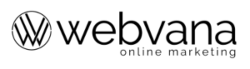
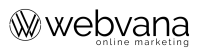
Hinterlasse einen Kommentar
Du musst angemeldet sein, um einen Kommentar schreiben zu können.